word從第三頁開始設置頁碼為第一頁的方法(圖文)
最近應該有很多用戶在使用word來進行論文的制作,論文的制作當然離不開目錄以及頁碼的設置,關于word怎么設置第三頁為第一頁這個問題也是很多朋友都很感興趣的,今天云狐電腦小編就給大家帶來了關于word從第三頁開始設置頁碼為第一頁的方法,有需要朋友一起來跟著小編看看吧。
word怎么設置第三頁為第一頁
方法一:
1、打開word文檔,選擇需要從指定頁開始插入頁碼的Word文件。然后將光標移到指定頁面的第一個字符所在的位置前。
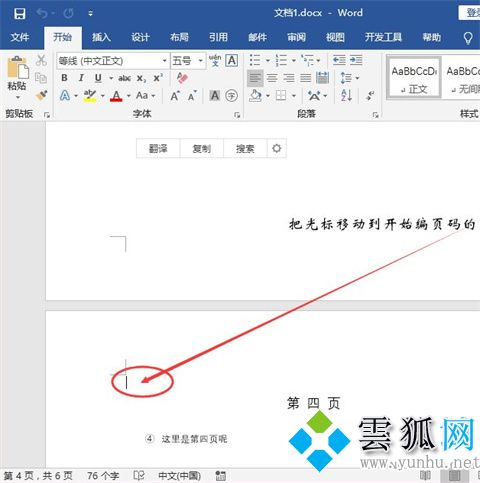
2、接著將鼠標移到菜單欄的“布局”,點擊一下;然后再點開“分隔符”選項。

3、然后點擊一下分節符下面的“下一頁”。
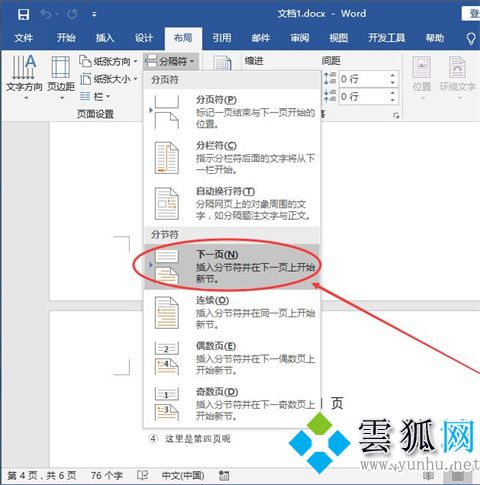
4、點擊菜單欄的“插入”;然后再點擊一下“頁碼”。
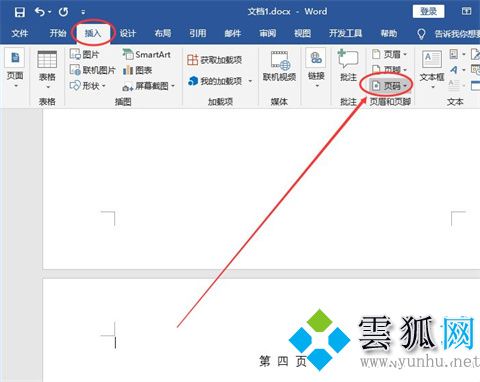
5、在出現的下拉選項中選擇“頁面底端”;待其下屬選項出來了,再選擇“普通數字2”。(頁碼相關的設置可以按照自己的喜好來完成)
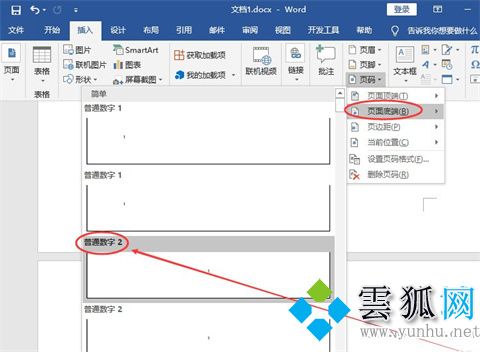
6、再將鼠標移動到灰色狀態的“鏈接到前一節”,點擊一下。
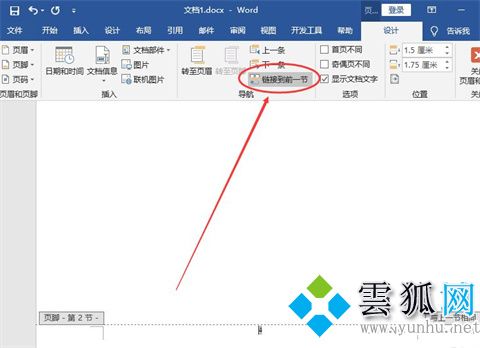
7、開始給指定的頁面給Word設置頁碼:點擊左上角的“頁碼”;然后再點擊一下“設置頁碼格式”。
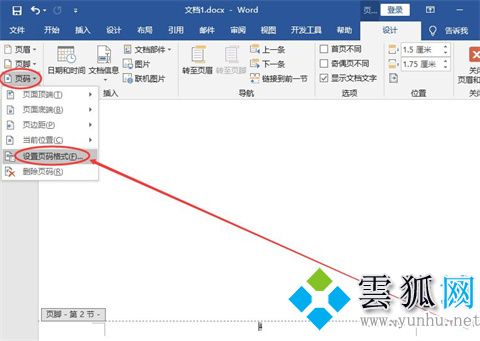
點個贊! ()


